Laptop hay bị mất kết nối Wifi phải làm sao đây?
Bạn có thường xuyên gặp phải tình trạng laptop hay bị mất kết nối Wifi, laptop không kết nối được wifi hay lỗi laptop không nhận Wifi hay không? Nếu câu trả lời là có, bài viết này là dành cho bạn. Bệnh Viện Công Nghệ 88 sẽ chỉ cho bạn một số tips giúp laptop kết nối Wifi được nhanh và ổn định hơn. Cùng theo dõi nhé! >> Có thể bạn sẽ quan tâm đến dịch vụ sửa laptop uy tín.

Một số lưu ý giúp kết nối Wifi hiệu quả hơn đối với laptop hay bị mất kết nối Wifi
1. Công tắc Wifi đã được bật
Ở một số dòng laptop đời mới hiện nay có trang bị nút bật tắt Wifi ở mặt bên hay bên cạnh phía bàn phím. Hãy chắc chắn rằng bạn đã bật công tắc để sử dụng mạng nhé.

2. Biết rõ cách bật/tắt Wifi trên phím chức năng
Ở những chiếc máy tính đời mới thường được tích hợp chế độ bật/tắt Wifi ngay trên các phím chức năng. Hãy chắc chắn rằng bạn biết rõ về cách bật/tắt Wifi trên phím chức năng của máy để không vô tình kích hoạt khiến laptop hay bị mất kết nối Wifi trong quá trình sử dụng.
3. Đã tắt chế độ máy bay
Thông thường, khi chế độ máy bay được kích hoạt máy sẽ tắt chế độ kết nối Wifi. Đây cũng có thể là lý do khiến bạn gặp phải lỗi laptop không nhận Wifi. Khi chế độ máy bay tắt, máy tính sẽ tự động bắt Wifi.

4. Các dây mạng, dây nối Modem được cắm chắc chắn và ổn định
Một lưu ý khác là hãy kiểm tra lại những đầu nối và anten xem mọi thứ đã được cắm chắc chắn, ổn định vào Modem hay chưa vì rất có thể laptop hay bị mất kết nối Wifi vì dây cắm lỏng lẻo hoặc đầu ăng ten đã quá cũ cần được thay mới. Còn nếu laptop xuất hiện dấu gạch chéo đỏ và không thể kết nối Wifi có thể là do chưa cắm dây mạng, dây mạng bị đứt hoặc đầu mạng bị hoen rỉ.
5. Chắc chắn rằng bộ phát Wifi vẫn hoạt động tốt
Nhiều trường hợp laptop hay bị mất kết nối Wifi vì bộ phát Wifi sử dụng lâu ngày dẫn đến lỗi, để khắc phục vấn đề này bạn hãy tắt thiết bị đi khoảng 2-3 phút sau đó bật lại để xem kết quả.

Tips giúp kích sóng Wifi đối với laptop hay bị mất kết nối Wifi
1. Đặt Modem Wifi ở vị trí thích hợp để tránh trường hợp laptop hay bị mất kết nối Wifi
Rất có thể laptop hay bị mất kết nối Wifi vì bạn đặt Modem ở những vị trí khuất, trong góc. Hãy đặt Modem của bạn ở những vị trí mở, thoáng đãng, tránh xa các thiết bị kim loại hoặc điện tử và nên đặt Modern ở những vị trí ít người để có được sóng Wifi mạnh nhất khi sử dụng nhé.
2. Thay đổi kênh tín hiệu Wifi để khắc phục laptop hay bị mất kết nối Wifi
Nếu như mạng Wi-Fi của bạn đang bị xung đột với mạng khác, nó có thể làm nhiễu và giảm tín hiệu Wi-Fi của bạn và từ đó dẫn đến tình trạng laptop hay bị mất kết nối Wifi. Để khắc phục điều này, bạn cần thay đổi kênh Wifi của mình trong trang cấu hình của router. Bạn có thể chuyển qua các kênh có ít sự xung đột nhất, hoặc các kênh không có mạng Wifi nào sử dụng.
3. Chọn cách đặt anten Router thích hợp để tránh trường hợp laptop hay bị mất kết nối Wifi
Ngoài việc đặt Modem ở vị trí thích hợp thì cách đặt anten cũng rất quan trọng. Chỉnh anten hướng lên trên để để bắt sóng theo chiều ngang tốt hơn hoặc đặt anten hướng sang ngang để bắt sóng theo chiều dọc tốt hơn.
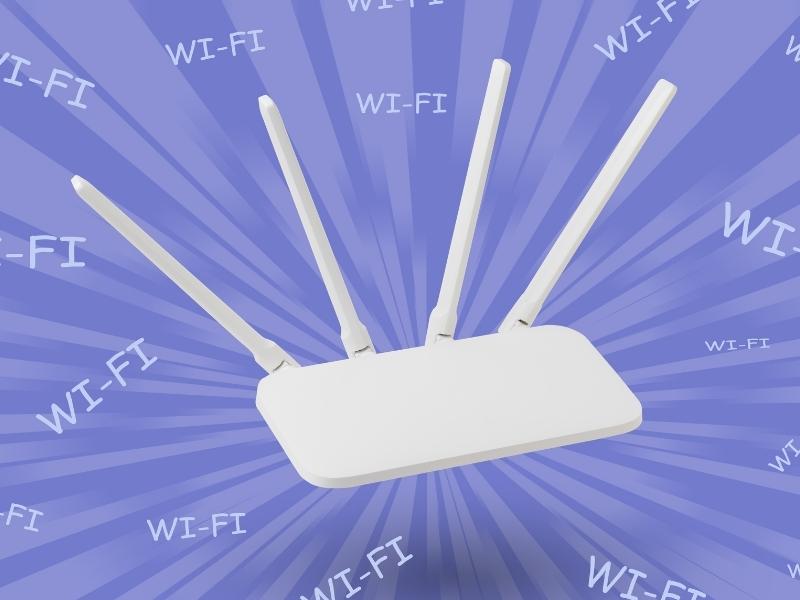
4. Trang bị thêm Repeater – Thiết bị lặp tín hiệu để khắc phục laptop hay bị mất kết nối Wifi
Bạn sẽ cần phải sử dụng một Router thứ hai như là một điểm truy cập để mở rộng phạm vi của mạng. Nếu bạn có một bộ định tuyến dự phòng thì chỉ cần vài bước cài đặt đơn giản như: Cắm Router thứ hai vào cổng LAN của Router chính và chạy tiện ích thiết lập của nó (thiết lập địa chỉ netmask, gateway, và SSID của router thứ 2 giống với router chính) và tắt DHCP ở Router thứ 2
5. Thay anten của Modem để khắc phục laptop hay bị mất kết nối Wifi
Bạn có thể gỡ bỏ anten hiện tại và thay thế bằng loại anten HGA đẳng hướng để giúp mạng ổn định hơn, tránh tình trạng laptop hay bị mất kết nối Wifi. Loại anten này tập trung năng lượng và truyền thẳng tới một vị trí nhất định. Cơ chế hoạt động loại anten thích hợp với các nhiệm vụ không gian. Tuy nhiên, bạn cần kiểm tra xem Modem có hỗ trợ cổng cắm có thể tháo rời được hay không.
6. Cập nhật ngay Firmware để khắc phục laptop hay bị mất kết nối Wifi
Cách dễ nhất để cải thiện hiệu suất của Router bằng cách đảm bảo Firmware và Driver của nó luôn được cập nhật. Bạn nên thường xuyên kiểm tra trang web của nhà sản xuất để tải về các bản cập nhật nhằm đảm bảo cho router luôn trong điều kiện vận hành tốt nhất.

Tổng kết lại, bài viết trên đây là tổng hợp những lưu ý giúp bạn kết nối Wifi hiệu quả hơn và tránh gặp phải tình trạng laptop hay bị mất kết nối Wifi. Hy vọng bài viết này sẽ giúp ích cho bạn trong quá trình sử dụng máy tính.
Bệnh viện Công nghệ 88 - Đơn vị sửa chữa uy tín Hà Nội
Cẩn Thận - Tận Tâm - Chuyên Nghiệp
***
Website: http://benhviencongnghe88.vn/
Địa chỉ:
Trung tâm bảo hành 1
40 Trần Đại Nghĩa - Hai Bà Trưng - Hà Nội (024.7106.9999 số máy lẻ 310)
Trung tâm bảo hành 2
117 Lương Thế Vinh - Thanh Xuân - Hà Nội (024.7106.9999 số máy lẻ 311)
Trung tâm bảo hành 3
135 Chùa Láng - Đống Đa - Hà Nội (024.7106.9999 số máy lẻ 312)
Trung tâm bảo hành 4
106 Hồ Tùng Mậu - Cầu Giấy - Hà Nội (024.7106.9999 số máy lẻ 313)
Trung tâm bảo hành 5
63 Nguyễn Thiện Thuật - Quận 3 - TP HCM (024.7106.9999 số máy lẻ 225)
Trung tâm bảo hành 6
817A Kha Vạn Cân, P. Linh Tây, Q. Thủ Đức (024.7106.9999 số máy lẻ 410)
- Tổng hợp 5 lỗi không nhận USB và cách khắc phục nhanh chóng!
- Thử ngay 3 cách khắc phục lỗi không bắt được wifi win 10 đơn giản, hiệu quả nhất
- Cách sửa wifi trên laptop tại nhà nhanh chóng hiệu quả nhất 2022
- Cách khắc phục kết nối wifi trên máy tính đơn giản nhất
- Laptop wifi yếu ? Mẹo hay thử ngay hôm nay!
- Laptop không mở được wifi có phải do lỗi gì nghiêm trọng không? 6 cách khắc phục đơn giản nhất?
- Laptop không thấy wifi khắc phục như thế nào cho đúng ?
- Máy tính kết nối wifi nhưng không có mạng phải làm sao đây?
- Không hiển thị cột sóng wifi trên laptop hay laptop không bắt được wifi 5GHz thì phải làm sao?
- Cách sửa lỗi laptop không kết nối được wifi tại nhà đơn giản nhất
Bài viết liên quan
-
 Cách kết nối laptop với wifi nhanh chóng và hiệu quả nhất
08-07-2022, 8:49 am
Cách kết nối laptop với wifi nhanh chóng và hiệu quả nhất
08-07-2022, 8:49 am
-
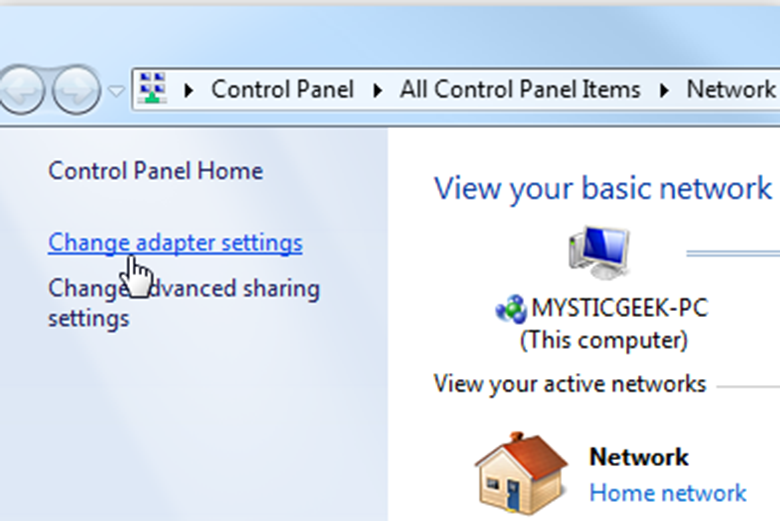 Cách khắc phục máy tính mất biểu tượng wifi hiệu quả nhất 2022
08-07-2022, 8:24 am
Cách khắc phục máy tính mất biểu tượng wifi hiệu quả nhất 2022
08-07-2022, 8:24 am
-
 Cách khắc phục ngay tình trạng Laptop không tìm được wifi trong tích tắc
07-07-2022, 2:10 pm
Cách khắc phục ngay tình trạng Laptop không tìm được wifi trong tích tắc
07-07-2022, 2:10 pm
-
 Nên làm gì khi máy tính lỗi Wifi?
04-07-2022, 2:24 pm
Nên làm gì khi máy tính lỗi Wifi?
04-07-2022, 2:24 pm
-
 Cách sửa lỗi WiFi trên laptop đơn giản mà các chuyên gia máy tính không bao giờ chỉ cho bạn
03-07-2022, 8:37 pm
Cách sửa lỗi WiFi trên laptop đơn giản mà các chuyên gia máy tính không bao giờ chỉ cho bạn
03-07-2022, 8:37 pm
-
 Cách mở wifi laptop Dell đơn giản mà ai cũng có thể làm được
03-07-2022, 6:16 pm
Cách mở wifi laptop Dell đơn giản mà ai cũng có thể làm được
03-07-2022, 6:16 pm
-
 Khắc phục lỗi Wifi Win 10 nhanh chóng và đơn giản nhất
03-07-2022, 5:36 pm
Khắc phục lỗi Wifi Win 10 nhanh chóng và đơn giản nhất
03-07-2022, 5:36 pm
-
 Cách kết nối wifi và sửa lỗi kết nối wifi Win 10 trên laptop
03-07-2022, 5:18 pm
Cách kết nối wifi và sửa lỗi kết nối wifi Win 10 trên laptop
03-07-2022, 5:18 pm
-
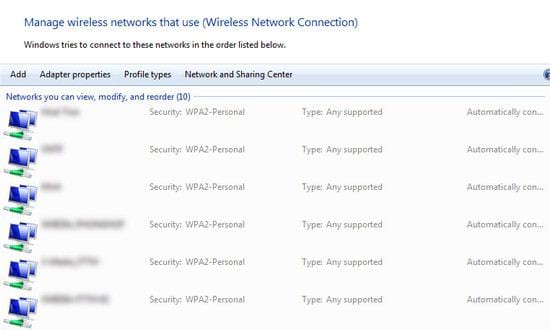 Cách sửa lỗi máy tính không tìm thấy wifi nhanh chóng nhất
01-07-2022, 11:58 am
Cách sửa lỗi máy tính không tìm thấy wifi nhanh chóng nhất
01-07-2022, 11:58 am
-
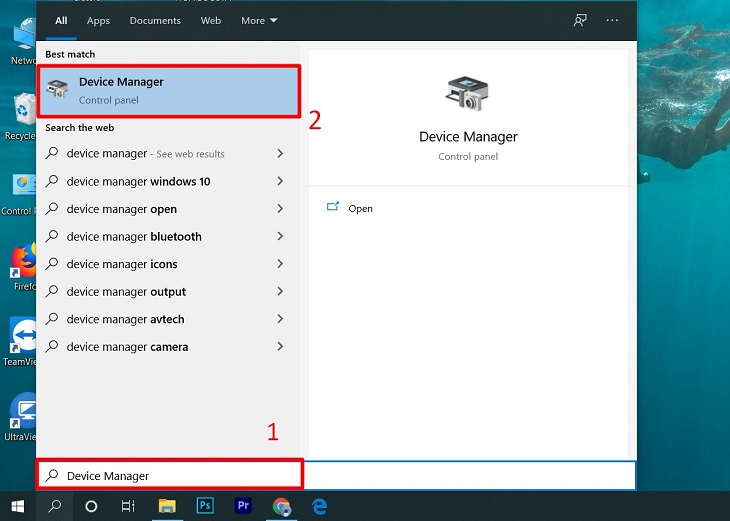 Cách khắc phục lỗi máy không bắt được wifi nhanh chóng, hiệu quả nhất
01-07-2022, 11:45 am
Cách khắc phục lỗi máy không bắt được wifi nhanh chóng, hiệu quả nhất
01-07-2022, 11:45 am




